SqlServer2008英文版图解安装配置步骤
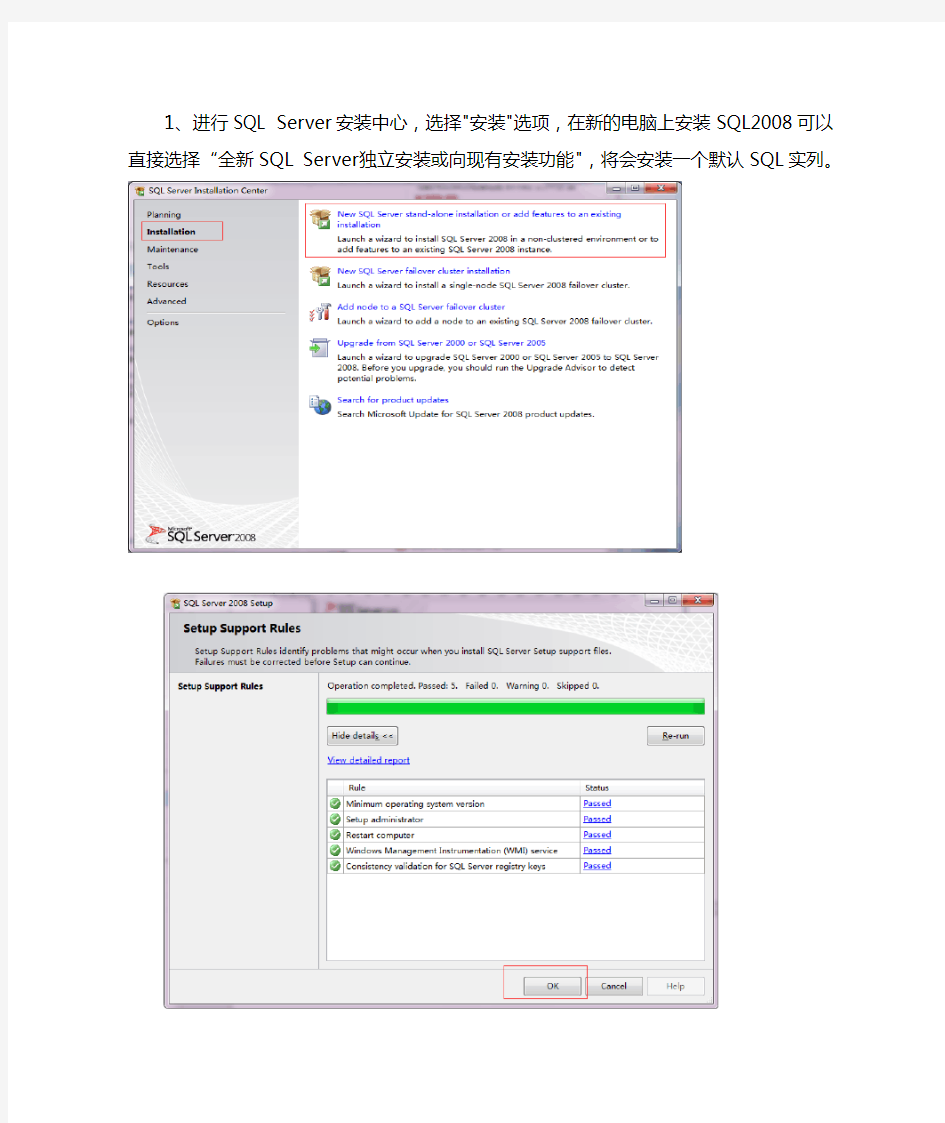
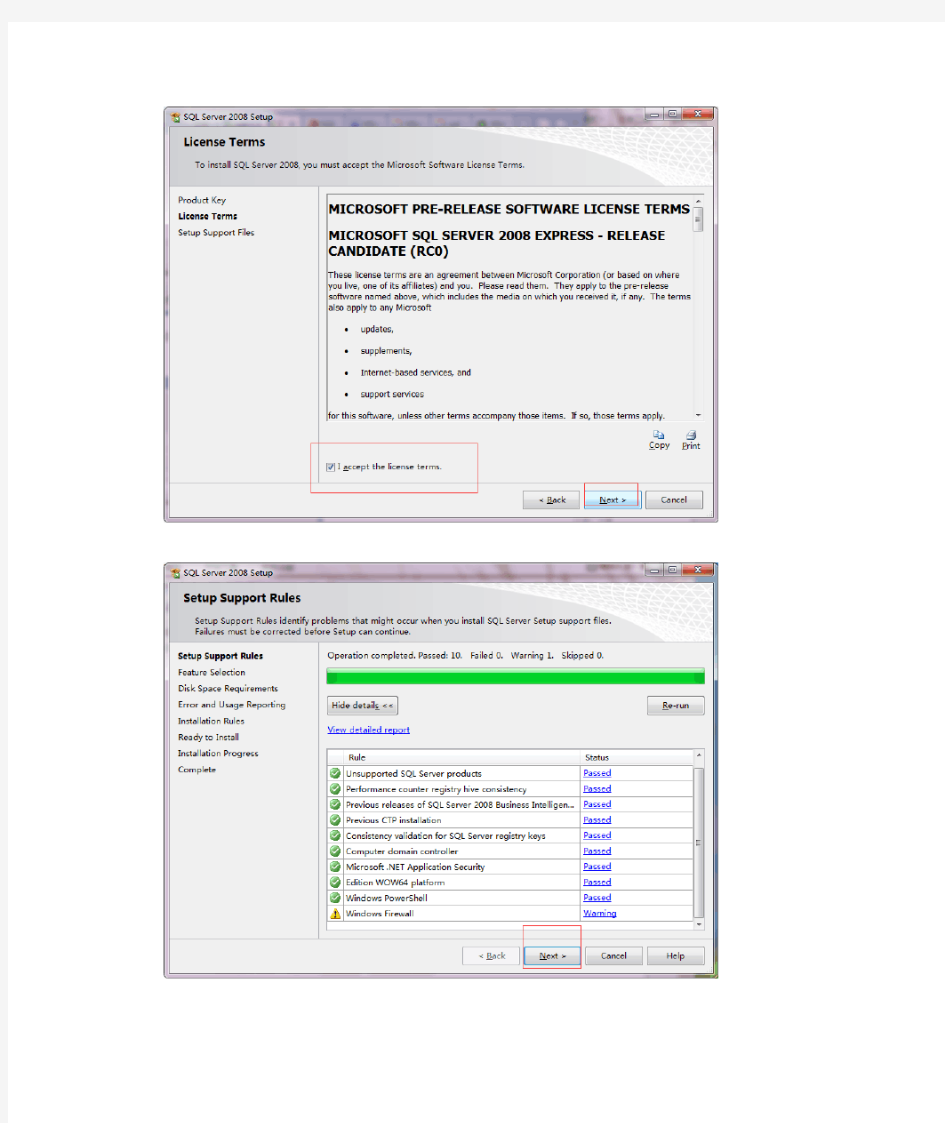
1、进行SQL Server安装中心,选择"安装"选项,在新的电脑上安装SQL2008可以直接选择“全新SQL Server独立安装或向现有安装功能",将会安装一个默认SQL实列。
2、功能选择,对于只安装数据库服务器来说,功能的选择上可以按实际工作需要来制定。
3、实列设置,可直接选择默认实例进行安装,或则若同一台服务器中有多个数据服务实列可按不同实列名进行安装。
4、服务器配置,服务器配置主要是服务启动帐户的配置,服务的帐户名推荐使用NT AUTHORITYSYSTEM的系统帐户,并指定当前选择服务的启动类型。
5、数据库引擎配置,在当前配置中主要设置SQL登录验证模式及账户密码,与SQL的数据存储目录,身份验证模式推荐使用混合模式进行验证,在安装过程中内置的SQL Server系统管理员帐户(sa)的密码比较特殊,SQL2008对SA的密码强度要求相对比较高,需要有大
小写字母、数字及符号组成,否则将不允许你继续安装。在"指定Sql Server管理员"中最好指定本机的系统管理员administrator。
6、再下一步就是信息预览确认,确认完毕就可以开始安装了。
DS4000系列操作指导书之串口连接DS4000的配置操作说明
串口连接DS4000的配置操作说明 1、DS4000是采用Fibre Channel技术的IBM 磁盘阵列,其管理模式一般是采用 Storage Manager管理软件通过ETHERNET的连接方式进行管理,但在安装初期推荐使用串口连接后把配置初始化,即磁盘阵列上的所有数据都会遭到破坏,此操作属于危险操作,但在磁盘阵列尚没存储数据的情况下推荐操作一次。 2、DS4000所用RS-232电缆与IBM 小型机所用电缆一样(两端是9针串口)。将 一端插入Controller A/B的RS-232口中,另一端接到一台PC的串口上。 A、启动一个终端软件,例如Windows的超级终端,给连接起个名字。 B、正确设置连接的串口,本例中是COM4。
C、选择串口速率为9600,其他默认。 5 seconds:
输入连接密码,默认为infiniti(小写字母)。 3、操作命令: A、netCfgSet命令:设置DS4000控制器上面网卡的TCP/IP地址,以便通过 以太网口对它进行管理。 按回车直到“My Host Name”行。
键入控制器的名字如果你用DNS来管理它们的话。 键入控制器 IP 地址。 按回车直到“Gateway IP Address”行,键入地址回车。 键入子网掩码。 按回车直到推出到 ->提示符下。 B、netCfgShow命令,检查所有的设置正确。如果有错误重新键入netCfgSet。 C、sysReboot命令重启控制器,使配置生效。 D、ifShow“网卡名字”命令:查看控制器上网络接口卡的详细参数。 E、sysWipe命令:谨慎使用,它将清除所有的数据和设置,恢复出厂设置。 当有2个控制器时要分别要分别连接2个控制器运行sysWipe 下面是执行sysWipe出现的正常提示信息: -> sysWipe sysWipe performed in a background task. value = -1586570496 = 0xa16edb00 -> 01/28/02-14:55:23 (GMT) (sysWipe): WARN: The subsystem configuration has been destroyed - a full SUBSYTEM reset is now MANDATORY 01/28/02-14:55:23 (GMT) (sysWipe): NOTE: If the system has dual controllers, sysWipe should be performed on each controller 典型故障处理: 最近连续发生多次在AIX中DS4300被认成为DS4800, DAR和DAC都认成了 DS4800的,可能会导致异常错误发生。处理办法如下: 1、新安装的机器,无数据的,可以用串口分别到到2个控制器,清除配置,配置清除之后就是全新的机器(硬盘)了,原来阵列上的所有信息都被清除。操作命令如下: sysWipe clearcfg sysReboot 注意:在storage manager 是不能完全清除配置信息的,2个控制器都要进行清除操作。 2、已经有数据的,请报IBM800 处理(需要升级NVRAM) ,并及时反馈情况。 3、以后安装DS4000系列存储时都请务必检查一下 DAC和DAR ,有问题及时反馈 4、存储的信息清除,请一定要慎重,没有必要尽量不要进行此操作。
电脑组装图解
电脑组装图解 第一步:安装CPU处理器 当前市场中,英特尔处理器主要有32位与64位的赛扬与奔腾两种(酷睿目前已经上市,酷睿处理器是英特尔采用0.65制作工艺的全新处理器,采用了最新的架构,同样采用LGA 775接口,在今后一段时间内,英特尔将全面主推酷睿处理器。由于同样采用LGA 775接口,因此安装方法与英特尔64位奔腾赛扬完全相同)。32位的处理器采用了478针脚结构,而64位的则全部统一到LGA775平台。由于两者价格差距已不再明显,因此我推荐新装机用户选择64位的LGA775平台,32位的478针脚已不再是主流,不值得购买。
上图中我们可以看到,LGA 775接口的英特尔处理器全部采用了触点式设计,与478针管式设计相比,最大的优势是不用再去担心针脚折断的问题,但对处理器的插座要求则更高。 这是主板上的LGA 775处理器的插座,大家可以看到,与针管设计的插座区别相当的大。在安装CPU之前,我们要先打开插座,方法是:用适当的力向下微压固定CPU的压杆,同时用力往外推压杆,使其脱离固定卡扣。
压杆脱离卡扣后,我们便可以顺利的将压杆拉起。 接下来,我们将固定处理器的盖子与压杆反方向提起。
LGA 775插座展现在我们的眼前。 在安装处理器时,需要特别注意。大家可以仔细观察,在CPU处理器的一角上有一个三角形的标识,另外仔细观察主板上的CPU插座,同样会发现一个三角形的标识。在安装时,处理器上印有三角标识的那个角要与主板上印有三角标识的那个角对齐,然后慢慢的将处理器轻压到位。这不仅适用于英特尔的处理器,而且适用于目前所有的处理器,特别是对
ceph分布式存储介绍
Ceph分布式存储 1Ceph存储概述 Ceph 最初是一项关于存储系统的PhD 研究项目,由Sage Weil 在University of California, Santa Cruz(UCSC)实施。 Ceph 是开源分布式存储,也是主线Linux 内核(2.6.34)的一部分。1.1Ceph 架构 Ceph 生态系统可以大致划分为四部分(见图1):客户端(数据用户),元数据服务器(缓存和同步分布式元数据),一个对象存储集群(将数据和元数据作为对象存储,执行其他关键职能),以及最后的集群监视器(执行监视功能)。 图1 Ceph 生态系统 如图1 所示,客户使用元数据服务器,执行元数据操作(来确定数据位置)。元数据服务器管理数据位置,以及在何处存储新数据。值得注意的是,元数据存储在一个存储集群(标为―元数据I/O‖)。实际的文件I/O 发生在客户和对象存储集群之间。这样一来,更高层次的POSIX 功能(例如,打开、关闭、重命名)就由元数据服务器管理,不过POSIX 功能(例如读和
写)则直接由对象存储集群管理。 另一个架构视图由图2 提供。一系列服务器通过一个客户界面访问Ceph 生态系统,这就明白了元数据服务器和对象级存储器之间的关系。分布式存储系统可以在一些层中查看,包括一个存储设备的格式(Extent and B-tree-based Object File System [EBOFS] 或者一个备选),还有一个设计用于管理数据复制,故障检测,恢复,以及随后的数据迁移的覆盖管理层,叫做Reliable Autonomic Distributed Object Storage(RADOS)。最后,监视器用于识别组件故障,包括随后的通知。 图2 ceph架构视图 1.2Ceph 组件 了解了Ceph 的概念架构之后,您可以挖掘到另一个层次,了解在Ceph 中实现的主要组件。Ceph 和传统的文件系统之间的重要差异之一就是,它将智能都用在了生态环境而不是文件系统本身。 图3 显示了一个简单的Ceph 生态系统。Ceph Client 是Ceph 文件系统的用户。Ceph Metadata Daemon 提供了元数据服务器,而Ceph Object Storage Daemon 提供了实际存储(对数据和元数据两者)。最后,Ceph Monitor 提供了集群管理。要注意的是,Ceph 客户,对象存储端点,元数据服务器(根据文件系统的容量)可以有许多,而且至少有一对冗余的监视器。那么,这个文件系统是如何分布的呢?
设备管理系统安装配置使用手册
设备管理系统安装配置使用手册 1
设备管理系统使用手册 目录 一:系统简介 .............................. 错误!未定义书签。二.安装配置注册 ......................... 错误!未定义书签。三.操作 ................................. 错误!未定义书签。 一) 界面简介.......................... 错误!未定义书签。 二)基本资料录入....................... 错误!未定义书签。 1.项目登记楼宇登记部门登记 ...... 错误!未定义书签。 2.用户注册........................ 错误!未定义书签。 3.用户权限设置.................... 错误!未定义书签。 4.编码设置........................ 错误!未定义书签。 5.产品登记........................ 错误!未定义书签。 6.设备管理........................ 错误!未定义书签。 7.设备卡.......................... 错误!未定义书签。 8. 缺省选项........................ 错误!未定义书签。 三)管理操作........................... 错误!未定义书签。 1.设备查询........................ 错误!未定义书签。
2.设备管理........................ 错误!未定义书签。 3.维护任务查询.................... 错误!未定义书签。 5.维护记录的添加.................. 错误!未定义书签。 6.打印功能........................ 错误!未定义书签。 7.邮件提示功能.................... 错误!未定义书签。 一:系统简介 一幢高度智能大厦设备投资少则千万多则上亿,这些设备种类繁多,数量庞大,成千上万个设备分布于智能大厦主楼,裙楼和附楼的每一层楼中,对这些设备的管理,需要用科学高效的方式进行。本系统专用于智能化楼宇设备管理。界面直观明了,操作简单方便,管理科学详尽,该系统将成为贵公司的知识库,可让维护人员专业知识更全面的扩充,使维护工作的管理更周到。提高物业公司的管理水平。它有以下功能: 1.该系统将设备分类为几大类并根据管理者的喜好分成不同的子系统,管理明晰,一目了然。主要包括:楼宇智能系统(BAS),给排水
IBM Storage DS3400(DS3200)安装手册指南
IBM Storage DS3400(DS3200)安装手册指南 安装前准备 1.开关顺序:先开盘阵,启动正常后再启动服务器 2.盘阵的连接:对于双主控的盘阵要把每个控制器上的管理口和交换机相连,再从交换机连到管理计算机进行配置.单主控的盘阵只需连接一个。双主控的盘阵配置时如果只连一个控制器则在配置逻辑盘时会出现不能访问另一个控制器的错误而不能创建成功。 3 系统中的设置:盘阵配置好后,需要在每个服务器中安装HBA卡的补丁(运行随盘阵的光盘),那么在操作系统的磁盘管理中会出所创建的逻辑分区。否则会出现多个逻辑分区。4网线连接ds3400和一台PC(最好是笔记本),操作系统采用windows桌面版(xp/VISTA/2000)。注意,必须是桌面版的操作系统,不然配置软件可能会装不上去。 安装存储管理软件 DS3000存储管理软件包含以下几个部分: _ Storage Manager Client (SMclient/SMcli) _ Storage Manager Agent (SMagent) _ Storage Manager Utility (SMutil) _ Storage Manager multipath support _ Java?access bridge (for Windows>用户需要根据自己的服务器操作系统来选择相应的存储软件版本,确定好后就可以在机器上安装程序了。 双击安装程序后进入第一步选择显示语言的种类,并按OK键继续。(如下图)
下一步程序会显示些程序基本信息,看完后直接按NEXT继续。在显示License Agreement 界面时用户需要点击接受选项让程序完成下步安装,如选择不接受则退出安装。(下图所示)
图解组装笔记本电脑的全过程
图解组装笔记本电脑的全过程[电脑组装步骤组图] 2009/06/12 17:44 对于许多台式电脑的用户来说,也许你已经享受过自己动手更换显卡、CPU 所带来的乐趣,不过我们却又很少有机会能够体会DIY笔记本的乐趣,特别是当笔记本还是做为奢侈品的时候。 对于笔记本用户来说,笔记本厂商提供给我们的整机,往往有些该有的东西没有(如独立显卡),不该有的东西一大堆(如操作系统)。整机要满足我们每个人的需求的确很难,能满足我们需求的本本价格又太贵。 如果你对这种现状感到强烈不满,那么千万不要错过此文,下面介绍的方法一定会适合你的。 笔记本 许多人对准系统都已经比较熟悉了,但是对于笔记本准系统 Barebone知道的朋友还不是太多,我们可以把它想像成为一个“裸体”笔记本,一款只提供了笔记本最主要框架部分的产品,像基座、液晶显示屏、主板等,其它部分诸如CPU、硬盘、光驱等就需要用户自己来选购并且安装了。甚至对处于框架位置显示屏、主板用户如果还不满意的话,厂家也会提供相应的侯选产品供用户选择,以满足我们DIY笔记本的这种终极乐趣。目前华硕、微星、精英等厂商都已经发布了多款这样的产品。我们这篇文章所介绍的打造个性化笔记本就是使用微星MS-1029 笔记本barebone为基础的
微星MSI MS-1029笔记本 在本文中,我们以微星MSI MS-1029笔记本准系统为DIY的对象,这是一款基于AMD 平台的笔记,主板使用了ATI芯片组 chipset、配备了ATI Mobility Radeon X700显卡、双层DVD刻录机和15.4-inch WXGA宽屏LCD 。 接下来我们所要做的就是为MSI MS-1029笔记本准系统选择合适的处理器、硬盘、 Mini PCI WLAN无线网卡和内存。根据应用需要,我们选择了下面的这 些配件: 处理器: AMD Turion 64 Mobile Processor Model MT-37 (2.0 GHz) 趸无线网卡:MSI Wireless LAN Card (802.11b/g) with Bluetooth - ? 内存:OCZ 512MB DDR400 (PC 3200) SODIMM Memory (2 x 512MB - ? each 硬盘:Western Digital Scorpio 2.5-inch 80 GB Hard Disk Drive (WD800VE) - 贫 这次实战我们使用了基于AMD平台的产品,如果你不喜欢还可以另外选择英特尔平台的笔记本准系统,下面就让我们来看看如果自己动手来DIY自己的笔记本吧。
组装电脑全过程高清图解
图解DIY高手组装电脑全过程 攒机装电脑,对于DIY“老鸟”来说并不是什么难事,甚至“老鸟”们都不把装机看成是一门技术。但对于大部分刚入门的“菜鸟”而言,自已亲自动手装台电脑并不容易。很多在暑期攒机的朋友都想自己动手来组装一台电脑,来体验一下DIY的乐趣。其实自已动手装电脑并不是什么难事,只要你具备一点硬件常识,胆大心细,相信很快就能学会攒电脑的步骤与方法。这里,小编借Intel平台为例,利用大量的图片展示,为大家详细介绍一下DIY攒机的方法与要领。 DIY攒机第一步:安装CPU处理器 当前市场中,英特尔处理器均采用了LGA 775接口,无论是入门的赛扬处理器,还是中端的奔腾E与Core 2,甚至高端的四核Core 2,其接口均为LGA775,安装方式完全一致。 Intel处理器,采用了LGA 775接口
LGA 775接口的处理器 上图中我们可以看到,LGA 775接口的英特尔处理器全部采用了触点式设计,与AMD的针式设计相比,最大的优势是不用再去担心针脚折断的问题,但对处理器的插座要求则更高。 LGA 775处理器的插座
这是主板上的LGA 775处理器的插座,大家可以看到,与针管设计的插座区别相当的大。在安装CPU 之前,我们要先打开插座,方法是:用适当的力向下微压固定CPU的压杆,同时用力往外推压杆,使其脱离固定卡扣。 压杆脱离卡扣后,我们便可以顺利的将压杆拉起。 接下来,我们将固定处理器的盖子与压杆反方向提起。
LGA 775插座展现在我们的眼前。 主板上的三角型缺口标识与CPU应对应 在安装处理器时,需要特别注意。大家可以仔细观察,在CPU处理器的一角上有一个三角形的标识,另外仔细观察主板上的CPU插座,同样会发现一个三角形的标识。在安装时,处理器上印有三角标识的那个角要与主板上印有三角标识的那个角对齐,然后慢慢的将处理器轻压到位。这不仅适用于英特尔的处理
开发平台安装配置说明书
《客户管理系统》安装配置说明书 一、开发平台安装配置 下面的所有程序的安装都是在Windows XP + SP2或Windows 2000 Advance Server + SP4操作平台上完成。 1、JDK1.4安装与环境配置: (1)、前言 JDK(Java Development Kit )是一切java应用程序的基础,可以说,所有的java应用程序是构建在这个之上的。它是一组API,也可以说是一些java Class。目前已经正式发布的最新版本是JDK1.5。 (2)、下载,安装 下载地址为JA V A官方站点:https://www.360docs.net/doc/e69660274.html,/j2se/1.4.2/download.html,.点击“Download J2SE SDK”: 这时点―Accept‖,继续: 下面列出了各个平台下的JDK版本,其中Windows版有两种安装方式,一种是完全下载后再安装,一种是在线安装,我们选择第一种:
下载完成后,双击图标进行安装,安装过程中可以自定义安装目录等信息,例如我们选择安装目录为D:\jdk1.4。 (3)、配置JDK环境变量: 右击“我的电脑”,点击“属性”: 选择“高级”选项卡,点击“环境变量”:
在“系统变量”中,设置3项属性,JA V A_HOME,PATH,CLASSPATH(大小写无所谓),若已存在则点击“编辑”,不存在则点击“新建”: JA V A_HOME指明JDK安装路径,就是刚才安装时所选择的路径D:\jdk1.4,此路径下包
括lib,bin,jre等文件夹(此变量最好设置,因为以后运行tomcat需要依靠此变量);Path使得系统可以在任何路径下识别java命令,设为: %JA V A_HOME%\bin;%JA V A_HOME%\jre\bin CLASSPATH为java加载类(class or lib)路径,只有类在classpath中,java命令才能识别,设为: .;%JA V A_HOME%\lib;%JA V A_HOME%\lib\tools.jar (要加.表示当前路径) %JA V A_HOME%就是引用前面指定的JA V A_HOME。 “开始”->“运行”,键入“cmd”: 键入命令―java -version‖,出现下图画面,说明环境变量配置成功:
群晖DS1515+快速安装指南
Synology DiskStation DS1515+ 快速安装指南
目录 第 1 章:开始进行之前的准备 包装内容3 Synology DiskStation 概观4安全须知5第 2 章:硬件安装 安装硬盘所需的工具和零件6安装硬盘6启动您的 DiskStation 9为 DiskStation 加装内存模块10更换散热风扇12第 3 章:为 DiskStation 安装 DSM 使用 Web Assistant 来安装 DSM 14更多信息14附录 A:产品规格 附录 B: LED 指示灯表 Synology_QIG_DS1515+_20140904
开始进行之前的准备1章节 感谢您购买 Synology 产品!在您开始设置 DiskStation 前,请先检查包装盒内容来确认是否已收到下列项目。此 外,使用前请仔细阅读以下安全须知,避免让自己或 DiskStation 遭受损伤。 包装内容 RJ-45 网络线 x 2
概观 Synology DiskStation
安全须知 请勿将产品放置在直接受阳光曝晒或靠近化学药剂的场所。并确保其所在环境恒定的温度与湿度。 请确保正确的一面朝上,勿将产品倒置。 请勿放置于任何液体附近。 进行清洁前,请先拔除电源线。请使用湿纸巾擦拭。请勿使用化学或喷雾式清洁剂来进行清洁。 请勿将设备置于手推车或任何不稳定的表面上,以避免掉落而损毁。 与此产品连接的线路以及设备必须提供稳定的电量。请确认是否供应稳定的电量以确保装置运作正 常。 若要完全断开装置的电流,请确认所有电源线皆从插座拔除。 请更换正确的电池类型并适当处理旧电池,以避免发生爆炸的危险。
必看的电脑高手装机图解教程
必看的电脑高手装机图解教程(图文并茂) 电脑diy装机对于专门从事电脑行业的人来说不算什么,是非常简单的事,甚至都谈不上会了不难,但对于普通人刚接触电脑的人来说可能是很神秘的,什么时候也自己组装一台电脑试试,成为很多人的现实理想。下面就以英特尔处理器为例图解电脑装机的全过程,老鸟不要笑话,虽然简单,但你敢说自己一开始就那么明白,英特尔的cpu均采用了LGA 775接口,无论是入门的赛扬处理器,还是中端的奔腾E与Core 2,甚至高端的四核Core 2,其接口均为LGA775,安装方式完全一致。所以本人喜欢英特尔,规范简单,不像AMD搞那么多系列,针脚五花八门,一个字“乱”。
上图中可以看到,LGA 775接口的英特尔处理器全部采用了触点式设计,与AMD的针式设计相比,最大的优势是不用再去担心针脚折断的问题,但对处理器的插座要求则更高。 这是主板上的LGA 775处理器的插座,大家可以看到,与针管设计的插座区别相当的大。在安装CPU之前,我们要先打开插座,方法是:用适当的力向下微
压固定CPU的压杆,同时用力往外推压杆,使其脱离固定卡扣。 压杆脱离卡扣后,我们便可以顺利的将压杆拉起。 接下来,我们将固定处理器的盖子与压杆反方向提起。
LGA 775插座展现在我们的眼前。 在安装处理器时,需要特别注意。大家可以仔细观察,在CPU处理器的一角上有一个三角形的标识,另外仔细观察主板上的CPU插座,同样会发现一个三角
形的标识。在安装时,处理器上印有三角标识的那个角要与主板上印有三角标识的那个角对齐,然后慢慢的将处理器轻压到位。这不仅适用于英特尔的处理器,而且适用于目前所有的处理器,特别是对于采用针脚设计的处理器而言,如果方向不对则无法将CPU安装到全部位,大家在安装时要特别的注意。
(完整版)1、XXX系统安装部署说明书
XXX系统安装部署说明书 修改记录
目录 目录 XXX系统安装部署说明书 (1) 修改记录 (1) 目录 (2) 1 引言 (3) 1.1 编写目的 (3) 1.2 系统背景及介绍 (3) 1.3 适应人群 (3) 1.4 定义 (4) 1.5 参考资料 (4) 2 硬件环境部署 (4) 2.1 硬件拓扑图 (4) 2.2 硬件配置说明 (4) 2.3 网络配置说明 (4) 3 软件环境部署 (5) 3.1 软件清单 (5) 3.2 软件部署顺序 (5) 3.3 操作系统安装 (5) 3.4 数据库安装 (5) 3.5 中间件产品安装 (6) 3.6 其它软件产品安装 (6) 4 应用系统安装配置 (6) 4.1 应用系统结构图 (6) 4.2 应用清单 (6) 4.3 安装准备 (7) 4.4 安装步骤 (7) 4.5 应用配置 (8)
5 系统初始化与确认 (8) 5.1 系统初始化 (8) 5.2 系统部署确认 (8) 6 系统变更记录 (8) 6.1 系统变更列表 (8) 6.2 系统变更记录 (9) 1 引言 1.1 编写目的 系统安装部署说明书主要用于详细描述整个系统的软硬件组成、系统架构,以及各组成部分的安装部署方法、配置方法等信息,通过本文档可以对整体系统进行全新部署,或者针对某个组成部分进行重新部署。 1.2 系统背景及介绍 【简单描述系统的建设背景和系统基本情况介绍。】 1.3 适应人群 本说明书适用于以下人群使用: ?系统建设负责人:组织新建系统/功能的安装部署,以及新建系统/功能的安装部署说明书完善。 ?系统维护负责人:了解系统架构和安装部署方法,负责或组织进行系统重新安装部署,在系统部署变更时及时更新说明书内容。 ?系统开发商:制定新建系统或新建功能的安装部署说明。
电脑主机的安装与组装详细图解说明教程
电脑主机的安装与组装,装配的图解说明,让你轻松学会安装电脑.是一篇非常经典的教程. 视频教程下面这篇教程将分七步来教会大家DIY装机. 电脑安装组装主机第一步:安装CPU处理器 当前市场中,英特尔处理器主要有32位与64位的赛扬与奔腾两种(酷睿目前已经上市,酷睿处理器是英特尔采用0.65制作工艺的全新处理器,采用了最新的架构,同样采用LGA 775接口,在今后一段时间内,英特尔将全面主推酷睿处理器。由于同样采用LGA 775接口,因此安装方法与英特尔64位奔腾赛扬完全相同)。32位的处理器采用了478针脚结构,而64位的则全部统一到LGA775平台。由于两者价格差距已不再明显,因此小编推荐新装机用户选择64位的LGA775平台,32位的478针脚已不再是主流,不值得购买。
上图中我们可以看到,LGA 775接口的英特尔处理器全部采用了触点式设计,与478针管式设计相比,最大的优势是不用再去担心针脚折断的问题,但对处理器的插座要求则更高。 这是主板上的LGA 775处理器的插座,大家可以看到,与针管设计的插座区别相当的大。在安装CPU之前,我们要先打开插座,方法是:用适当的力向下微压固定CPU的压杆,同时用力往外推压杆,使其脱离固定卡扣。
压杆脱离卡扣后,我们便可以顺利的将压杆拉起。 接下来,我们将固定处理器的盖子与压杆反方向提起。
LGA 775插座展现在我们的眼前。 在安装处理器时,需要特别注意。大家可以仔细观察,在CPU处理器的一角上有一个三角形的标识,另外仔细观察主板上的CPU插座,同样会发现一个三角形的标识。在安装时,处理器上印有三角标识的那个角要与主板上印有三角标识的那个角对齐,然后慢慢的将处理器轻压到位。
AVAYA安装配置说明书
AVAYA数字程控调度机安装配置说明书
目录 第一部分硬件连接 (4) 1.1 S8300的硬件安装 (4) 1.1.1 端口介绍 (4) 1.2 G450的安装 (4) G450后视图及电源 (5) G450风扇 (5) 1.3 AES服务器的硬件安装 (5) 1.3.1 8500C端口介绍 (5) 1.3 8500C的硬件连接 (6) 第二部分 S8300的安装配置 (6) 2.1 S8300系统的安装 (6) 2.1.1 需要的工具: (6) 2.1.2设置IP地址: (7) 2.1.3 安装过程 (7) 2.2 系统配置 (9) 2.2.1 初始化配置 (9) 2.2.2 配置服务器 (12) 2.3 上传lic (14) 2.3.1 添加用户 (14) 2.3.2 上传lic (16) 2.4 设置MODEM (17) 3.3.1 安装ASA配置软件 (18) 3.3.2 查看板卡详细信息 list config all (22)
3.3.3 添加拨号方案 change dialpan analysis (23) 3.3.4 设置板卡 add node-names ip (24) 3.3.5 添加C-lana板ip add ip-interface 01a05 (24) 3.3.6 添加数据模式 add data-module 2001 (26) 3.3.7 添加系统功能键 change feature-access-codes (28) 3.3.8 添加录音分机add announcement 2004 (29) 3.3.9 添加中继 add ds1 01a11 (32) 3.3.10 添加ds1的时隙 add signaling-group 1 (32) 3.3.11 添加中继组 add trunk-group 1 (33) 3.3.12 中继与VDN 绑定 add inc-call-handling-trmt trunk-group 1 . 35 3.3.13 添加寻线组add hunt-group 1 (36) 3.3.14 添加VDN add VDN 110 (37) 3.3.15 添加vector add vector 1 (38) 3.3.16 配置出局路由 change ars analysis 1 (40) 3.3.17 设置路由表 change route-pattern 1 (41) 3.3.18 设置送主叫号码 change public-unknown-numbering 1 (43) 3.3.19 添加坐席 add agent-loginID 4001 (43) 3.3.20 添加分机 add sta 8001 (44) 3.3.21 添加line-side 录音号码 (47) 3.3.22 添加模拟中继add trunk-group 2 (48) 3.3.23 添加虚拟号码 add sta 100 (49) 第四部分AES服务器安装配置 (50)
台式电脑组装过程详细图解
台式电脑组装过程详细图解 电脑市场开始临近井喷,下面趁还没有开学,率先体验一下组装电脑之旅吧! 虽说目前电脑市场上主打都是笔记本,但家用、寝室装机的也不少,现在虽说在买电脑的地方,会帮你组装好,但是如果自己买了零件,要别人装机还得一定的手续费,我自己不妨借此机来练习自己的动手能力,更好的熟悉电脑一些硬件。 装机前准备 1、装机前的准备:梅花螺丝刀、美工刀(我用军刀代替的)、剪子、硅脂、扎带。 2、防静电,身上的静电如果不注意极有可能会对电脑的硬件造成损坏。装机前洗洗手可以有效防止静电。
装机开始 1、上踮脚螺丝:机箱内的铜螺丝,要上全,不要随便上几个就完事了。如果上不全时间长了主板就会变形或在以后的拆装当中造成主板断裂。 2、装CPU注意CPU不要装反了,注意CPU上面的防呆提示。
3、然后扣扣具,扣的时候有点紧,要用点力压,扣上就行。(如果上一步没操作好,就会损坏CPU针脚),注意扣具的位置。
4、涂抹硅脂,涂抹硅脂时要均匀涂抹,在涂抹的时候尽量的薄,如果摸的太厚就会阻热了。(CPU封装外壳上有很多凹凸,肉眼看不见的,硅脂的主要用途就是填充这些凹凸,让CPU更好的接触散热器),涂抹的时候最好戴个指套(涂抹均匀防止有气泡)
5、安装散热器坐,散热器有很多种,很好装,对准主板上的四个孔装上就行。主板的背面要装到位。
6、安装风扇,有的风扇是直接用螺丝上的,我这个是带扣具的,仔细看看就懂。装完风扇要把风扇电源接上。接口上也有防呆提示。 7、安装内存,内存条上面都有防呆缺口,对准缺口避免插错。(如果组双通道,那两根内存就要插在同一种颜色的插槽上)装的时候先把插槽两边的扣具掰开,
各公司管理系统使用地Ceph存储集群
Ceph 作为软件定义存储的代表之一,最近几年其发展势头很猛,也出现了不少公司在测试和生产系统中使用 Ceph 的案例,尽管与此同时许多人 Ceph 作为软件定义存储的代表之一,最近几年其发展势头很猛,也出现了不少公司在测试和生产系统中使用 Ceph 的案例,尽管与此同时许多人对它的抱怨也一直存在。本文试着整理作者了解到的一些使用案例。 1. 携程(Ctrip) 携程所使用的各种存储的现状: ?商业存储: ?SAN(HP/ HPS) , 1+ PB, 数据库 ?NAS (HW) , 800+ TB, 文件共享 开源存储 ?GlusterFS, 1+ PB, 数据库备份 ?FastDFS, 1+ PB, 海量照片 ?HDFS, 10+ PB, 大数据 而在不久的将来,随着公司业务的发展,携程需要的存储容量需要扩大到10倍以上。 携程选择Ceph的理由:低成本 + SDS + Scale-out + 统一存储 + 企业特性
携程目前的Ceph集群的配置: ?CephVersion: 0.94.2,H release ?Object Storage: RGW + Swift API ?SDK: Python/ Java/ C#/ Ruby ?OS: Centos 6.4 ?硬件:CPU(2 channels & 32 Core)、Mem128GB、disk(12*3TB/SATA disk +2*256GB raid1 SSD)、NIC(4*Gigabit LAN, bond 2 in 1 pair) RGW 使用架构:
携程有在数据中心之间的同步数据的需求。在研究了 CRUSHmap、Radosgw-agent、Federate gateway (不稳定、不灵活(只支持Zone 之间同步)、不易扩展)后,其自研了COS方案,它具有稳定、灵活、扩展性等特点:
软件安装部署说明书.docx
西京学院校园信息化平台安装部署说明书 (过渡版本)
文件修订历史 模板修订历史
1安装规划 (5) 2系统概述 (5) 2.1硬件 (5) 2.2软件 (5) 2.3安装顺序 (5) 3数据库服务器安装设置(1台) (6) 3.1操作系统注意事项 (6) 3.2 安装及设置OraCIe(企业版) (7) 3.3拷贝数据 (7) 3.4创建数据库及数据库用户 (7) 3.5数据库用户授权及创建作业任务 (8) 4应用服务器安装设置(4台) (8) 4.1操作系统注意事项 (8) 4.2安装及设置IIS6.0 (9) 4.3 安装.net framework 2.0 (11) 4.4安装OraCIe客户端 (11) 5数据库接收(同步)程序安装设置 ........................... 错误!未定义书签。 5.1拷贝程序文件 ........................................... 错误!未定义书签。 5.2配置运行参数 ........................................... 错误!未定义书签。 5.3重新启动程序 ................................ 错误!未定义书签。 6信息化平台系统安装设置 .................................. 错误!未定义书签。 6.1拷贝程序文件 ........................................... 错误!未定义书签。 6.2配置运行参数 ........................................... 错误!未定义书签。 6.3重新启动程序 ................................ 错误!未定义书签。 6.4用户管理系统 (12) 7信息化系统安装设置 (19) 7.1拷贝文件 (19) 7.2创建IIS服务 (19)
DS3200配置全过程及注意事项
DS3200配置全过程及注意事项 的型号确认:单控和双控 单控:即只有一个控制器。如果需要作为双机共享存储设备,可以通过在控制器中另外加子卡来实现。 双控:有两个控制器。加子卡时必须同时加。适用于另外扩展存储,连EXP4000等。 双控降级成单控的方法: 案例:双流机场用户要求做双机,购买了一台DS3200双控另外只买了一块子卡,由于要做双机,用双控必须加两块子卡(如果不加子卡,直接连控制器A 和B。这样做成的双机极容易出现故障。)。用户只有一块子卡,因此必须首先将其降级成DS3200单控。 降级步骤: ⑴在本本上安装stronge manager 管理软件,并用直连网线连接DS3200管理口。Ping通即可。 ⑵运行stronge manager 管理软件,自动搜索存储设备,点击右键rename 存储设备。然后右键Subsystem Management 进入管理界面,选择support项目选择place controller online or offline。下拉菜单选择controller B将其设置成offline ⑶重新启动DS3200。然后进入stronge manager 管理软件,选择右键Execute Script,在窗口输入set storageSubsystem redundancyMode=simplex;然后,选择Tools菜单下的Execute only来执行命令(作用:消除冗余电池错误)。这里会发现然来DS3200显示的“红色三角形”变成了“绿色”。表示控制器B 已经成功掉线。
⑷如果遇到需要重置系统设置的需要也可以在同样的窗口下执行: clear storageSubsystem configuration / eventlog等。 ⑸关闭DS3200,在控制器A中加入子卡,连接DS3200与服务器A和服务 器B。开启DS3200,等完全启动后,开启服务器A。 ⑹运行stronge manager 管理软件,右键Subsystem Management 进入管理界面,选择configure项,选择creat host group.输入组名称。建立一个组,然后返回configure项选择configure host access(manual)项加入服务器A,下拉菜单选择 windows 2000 server/2003 clustered 选项,然后下一步或自动检测到服务器A的HBA卡WNN号,添加到右边,到下一步,选择YES,然后选择项目,选择加入已经建立的host group组。然后下一步继续configure host access(manual),加入服务器B,下拉菜单选择windows 2000 server/2003 clustered 选项,开启服务器B,下一步自动检测到服务器B的HBA卡的WNN号,添加到右边,然后下一步选择YES,然后选择项目,选择加入已经建立的 host group组。 ⑺回到config选项卡,创建array和lun并映射到服务器上,选择“create logical drives”,按照一般配制方法创建阵列及逻辑盘。可以根据用户需要划分多个逻辑盘。这样就不用分区了。 ⑻下一步进入create logical drivers—map logical driver to host 选择map now,然后选中host group组,然后按照创建的logical drivers 个数分别选择LUN号(从0开始依次往前)。然后finish ⑼configure host spares(manual),创建全局热备份。可根据用户需要加入创建阵列时剩余的闲置盘来创建热备份盘。
笔记本电脑组装图解教程
对于许多台式电脑的用户来说,也许你已经享受过自己动手更换显卡、CPU所带来的乐趣,不过我们却又很少有机会能够体会DIY 笔记本的乐趣,特别是当笔记本还是做为奢侈品的时候。 对于笔记本用户来说,笔记本厂商提供给我们的整机,往往有些该有的东西没有(如独立显卡),不该有的东西一大堆(如操作系统)。整机要满足我们每个人的需求的确很难,能满足我们需求的本本价格又太贵。 如果你对这种现状感到强烈不满,那么千万不要错过此文,下面介绍的方法一定会适合你的。如果你对这种现状感到强烈不满,那么千万不要错过此文,下面介绍的方法一定会适合你的。
笔记本 许多人对准系统都已经比较熟悉了,但是对于笔记本准系统Barebone知道的朋友还不是太多,我们可以把它想像成为一个“裸体”笔记本,一款只提供了笔记本最主要框架部分的产品,像基座、液晶显示屏、主板等,其它部分诸如CPU、硬盘、光驱等就需要用户自己来选购并且安装了。甚至对处于框架位置显示屏、主板用户如果还不满意的话,厂家也会提供相应的侯选产品供用户选择,以满足我
们DIY笔记本的这种终极乐趣。目前华硕、微星、精英等厂商都已经发布了多款这样的产品。我们这篇文章所介绍的打造个性化笔记本就是使用微星MS-1029 笔记本barebone为基础的。 微星MSI MS-1029笔记本 在本文中,我们以微星MSI MS-1029笔记本准系统为DIY的对象,这是一款基于AMD 平台的笔记,主板使用了ATI芯片组chipset、配备了ATI Mobility Radeon X700显卡、双层DVD刻录机和15.4-inch WXGA宽屏LCD 。
ceph集群维护手册
Ceph群集维护简明手册 (2) 前言 (2) MON (2) MON节点添加 (3) MON节点删除 (4) MON故障恢复 (4) OSD (6) OSD添加 (6) OSD删除 (6) 日志迁移 (6) 硬盘更换 (7) RBD (7) 块存储的基本操作 (7) 快照 (10) 导入导出 (11) 增量备份与恢复 (12)
Ceph群集维护简明手册 作者: 普通人 前言 本手册针对已部署完成ceph集群进行阐述(通过ceph-deploy工具),部署架构图如下: MON 环境配置 节点 主机名 Public ip address Cluster ip address Admin/ceph ubuntu-ceph-06 192.168.0.24 10.10.0.6 ceph ubuntu-ceph-07 192.168.0.25 10.10.0.7 ceph ubuntu-ceph-06 192.168.0.26 10.10.0.8
在管理节点的配置目录下,使用ceph-depoloy工具添加新的mon节点。 1.更新配置文件,添加新mon的信息 2.推送新的配置文件到所有节点,或者在添加时覆盖(ceph-deploy会提示) 3.使用ceph-deploy工具添加MON新节点 root@ubuntu-ceph-06:/opt/ceph# ceph-deploy mon create ubuntu-ceph-08 [ceph_deploy.cli][INFO ] Invoked (1.4.0): /usr/bin/ceph-deploy mon create ubuntu-ceph-08 [ceph_deploy.mon][DEBUG ] Deploying mon, cluster ceph hosts ubuntu-ceph-08 [ceph_deploy.mon][DEBUG ] detecting platform for host ubuntu-ceph-08 ... [ubuntu-ceph-08][DEBUG ] connected to host: ubuntu-ceph-08 [ubuntu-ceph-08][DEBUG ] detect platform information from remote host [ubuntu-ceph-08][DEBUG ] detect machine type [ceph_deploy.mon][INFO ] distro info: Ubuntu 14.04 trusty [ubuntu-ceph-08][DEBUG ] determining if provided host has same hostname in remote [ubuntu-ceph-08][DEBUG ] get remote short hostname [ubuntu-ceph-08][DEBUG ] deploying mon to ubuntu-ceph-08 [ubuntu-ceph-08][DEBUG ] get remote short hostname ………………..] **************************************************************************** [ubuntu-ceph-08][DEBUG ] status for monitor: mon.ubuntu-ceph-08 [ubuntu-ceph-08][DEBUG ] { [ubuntu-ceph-08][DEBUG ] "election_epoch": 0, [ubuntu-ceph-08][DEBUG ] "extra_probe_peers": [ [ubuntu-ceph-08][DEBUG ] "192.168.0.24:6789/0", [ubuntu-ceph-08][DEBUG ] "192.168.0.25:6789/0" [ubuntu-ceph-08][DEBUG ] ], [ubuntu-ceph-08][DEBUG ] "monmap": { [ubuntu-ceph-08][DEBUG ] "created": "0.000000", [ubuntu-ceph-08][DEBUG ] "epoch": 14, [ubuntu-ceph-08][DEBUG ] "fsid": "fc989fb1-eea9-47f4-83e1-999c47df0930", [ubuntu-ceph-08][DEBUG ] "modified": "2015-08-19 02:50:54.480663", [ubuntu-ceph-08][DEBUG ] "mons": [ [ubuntu-ceph-08][DEBUG ] { [ubuntu-ceph-08][DEBUG ] "addr": "192.168.0.24:6789/0", [ubuntu-ceph-08][DEBUG ] "name": "ubuntu-ceph-06", [ubuntu-ceph-08][DEBUG ] "rank": 0 [ubuntu-ceph-08][DEBUG ] }, [ubuntu-ceph-08][DEBUG ] { [ubuntu-ceph-08][DEBUG ] "addr": "192.168.0.25:6789/0", [ubuntu-ceph-08][DEBUG ] "name": "ubuntu-ceph-07", 添加mon节点也可以使用ceph-deploy mon add --address [ADDRESS] hostname
